
Inhoudsopgave:
- Auteur John Day [email protected].
- Public 2024-01-30 11:16.
- Laatst gewijzigd 2025-01-23 15:01.
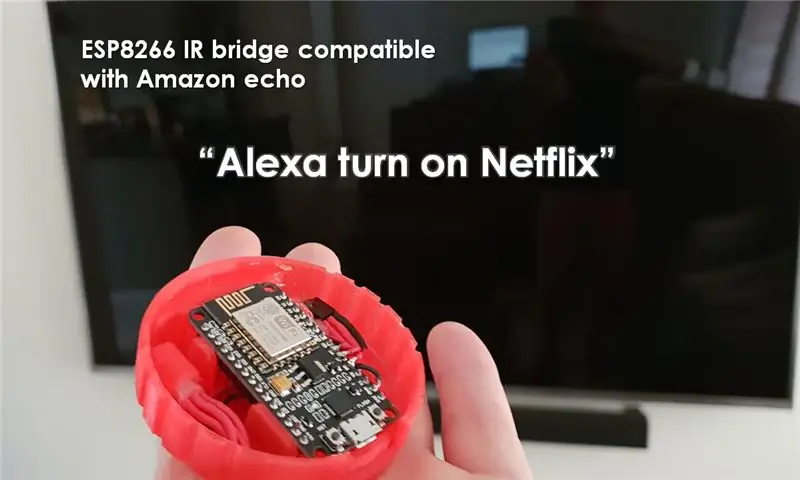
Ik wilde een manier om mijn smart-tv via Alexa te bedienen. Helaas heeft mijn Hi-Sense 65 Smart TV niet de mogelijkheid om via wifi te worden bediend. Het zou leuk geweest zijn als het een soort API had die ik zou kunnen gebruiken om ermee te communiceren.
Dus heb ik een IR-brug gemaakt waarmee je hem kunt bedienen door middel van een stationaire IR-brug die compatibel is met Alexa.
Benodigdheden
3D-geprinte behuizing - Als u geen toegang heeft tot een 3D-printer, kunt u deze altijd bouwen met iets zelfgemaakts. Downloadbaar vanaf hier
NodeMCU ESP8266 microcontroller.
2 IR-zender-LED's. Deze LED's hebben slechts 2 poten en ze zijn op dezelfde manier aangesloten als een gewone LED (platte kant is de negatieve kant)
1 IR-ontvanger voor het leren van afstandsbedieningsopdrachten van een bestaande tv-afstandsbediening. Je moet een IR-ontvanger gebruiken die 3 poten heeft, VCC, GND en data uit.
1 RGB Led, dit is optioneel, je hebt het niet nodig en het werkt zonder enige aanpassingen.
Andere downloadsESPFlasher Tool
Stap 1: Alles met elkaar verbinden
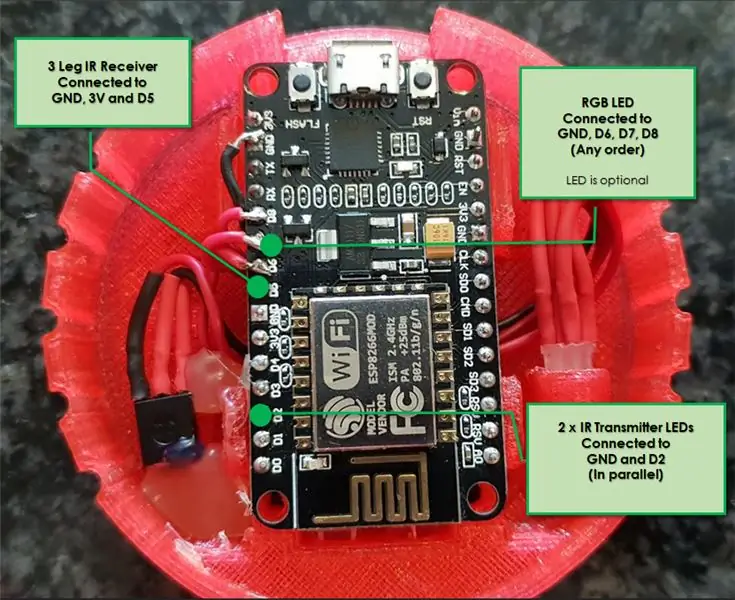

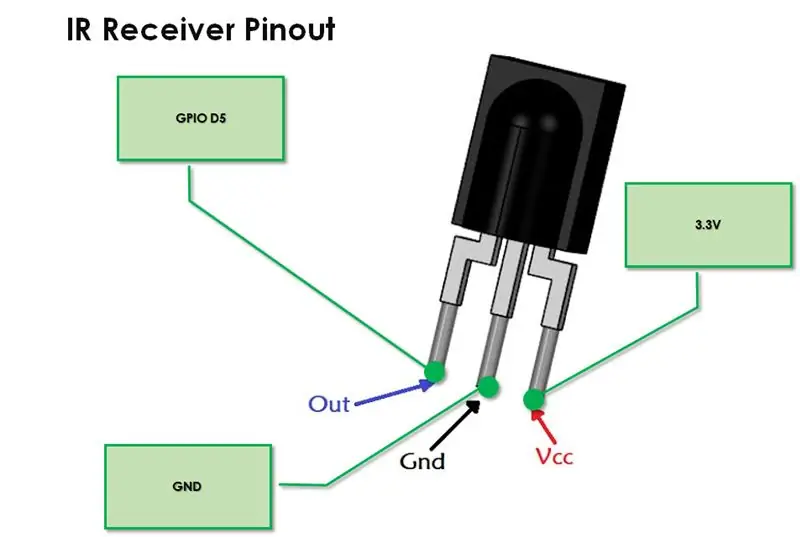
Beide LED's van de IR-zenders zijn parallel geschakeld. Platte zijden naar elke GND-pin op de NodeMCU en de andere 2 poten zijn samengevoegd en verbonden met GPIO-pin D2 op de NodeMCU. Ik weet niet zeker of ze via een weerstand moeten worden aangesloten, maar ik dacht dat de ESP8266-uitgang slechts 3,3 V is, dus ze zouden veilig moeten zijn. Ze worden ook niet altijd gebruikt. Ze gaan alleen aan als er een signaal wordt verzonden.
De IR-ontvanger Zoals op de afbeelding te zien is, heeft deze 3 pootjes. De data-out-pin moet worden aangesloten op GPIO D5, de GND op GND en de VCC verschuiven naar een 3.3V-pin op de Node MCU
RGB LED Heeft 4 poten, GND en dan positief voor Rood Blauw en Groen. De RGB-poten gaan naar GPIO-pinnen D6 D7 en D8. De volgorde maakt niet uit. Het zal alleen verschillende kleuren laten zien.
Eenmaal geassembleerd, kunt u het eenvoudig flashen met behulp van het binaire bestand dat ik heb gemaakt. zie de volgende stap.
Stap 2:
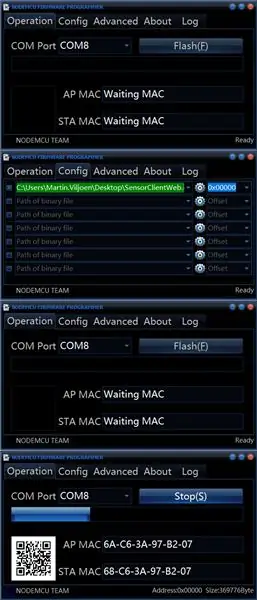
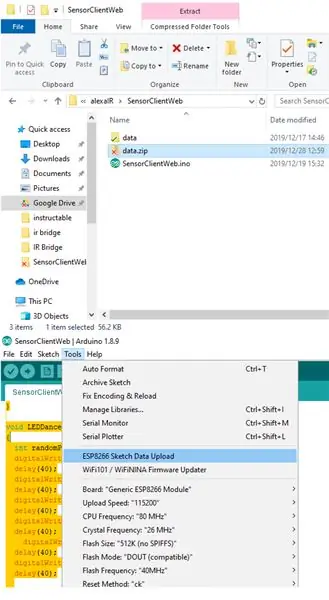
Door het binaire bestand naar de ESP8266 te flashen in plaats van rechtstreeks vanuit de Arduino-schets, hoeft u niet alle bibliotheken te hebben geïnstalleerd. U kunt de Esp Flasher-tool gebruiken die u hier kunt downloaden.
github.com/nodemcu/nodemcu-flasher
En zowel de schets als het binaire bestand kunnen worden gedownload van mijn GitHub-pagina.
github.com/mailmartinviljoen/LittleNodes_IR_Bridge
Helaas is dit niet het enige wat je hoeft te doen. Nadat u de afbeelding hebt geflitst, moet u ook de HTML-webinterface uploaden die gebruikmaakt van bootstrap om de NodeMCU te configureren. De tool die wordt gebruikt om deze bestanden te uploaden, is een externe plug-in die u in de Arduino IDE moet installeren. In plaats van de tutorial opnieuw te maken, is hier een geweldig artikel dat je laat zien hoe je het moet doen.
randomnerdtutorials.com/install-esp8266-filesystem-uploader-arduino-ide/
Plaats de inhoud van het data.zip-bestand in een map met de naam data in dezelfde map als de. INO-bestanden.
U moet het. INO-bestand openen in de Arduino IDE. Als je de plug-in correct hebt geïnstalleerd, zie je onder tools een optie genaamd ESP8266 Sketch Data upload. Na het uploaden wordt het apparaat eindelijk geprogrammeerd.
Opmerking: als u de bestanden niet uploadt, zal de pagina, zodra u verbinding maakt met het toegangspunt in de configuratiemodus, leeg zijn omdat er geen pagina's kunnen worden gevonden om te laden.
Stap 3: leer IR-codes en bewaar ze op de NodeMCU
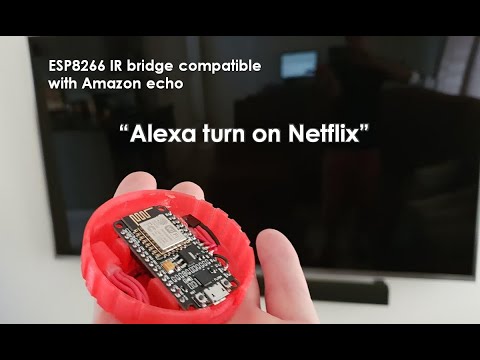
In plaats van in tekstvorm uit te leggen hoe u uw nieuwe IR-apparaat moet instellen, heb ik een video gemaakt die laat zien hoe het werkt en ook wordt uitgelegd hoe u het apparaat met IR-codes kunt programmeren.
Bekijk de video!
Wat extra informatie
Gebruik van bibliotheken (niet door mij gemaakt)
github.com/esp8266/Basic/tree/master/libraries/IRremoteESP8266
Wemo-emulator
Mogelijke problemen. Mijn tv maakt gebruik van het NEC IR-protocol, dus het is mogelijk dat uw tv niet werkt als deze niet gebruikmaakt van hetzelfde type IR-codes. I. E. Mijn ventilator heeft een afstandsbediening. Het apparaat zal de codes leren, maar het werkt niet, weet niet waarom, u zult moeten rommelen met de IRsend- en Receive-bibliotheken om erachter te komen waarom.
De 3D-afdrukbare STL staat ook op mijn github-pagina.
Aanbevolen:
Een condensator of een inductor meten met een mp3-speler: 9 stappen

Een condensator of een inductor meten met een mp3-speler: Hier is een eenvoudige techniek die kan worden gebruikt om de capaciteit en inductantie van een condensator en inductor nauwkeurig te meten zonder dure apparatuur. De meettechniek is gebaseerd op een gebalanceerde brug en kan eenvoudig worden geconstrueerd uit onde
Een lijn toevoegen aan een Boombox met een cassettespeler: 5 stappen

Een line-in toevoegen aan een boombox met een tapespeler: ** Zoals bij alle instructables, neem je je item / gezondheid / wat dan ook in eigen handen wanneer je het probeert! Houd rekening met hoge spanningen op het hoofdvoedingsbord, de hete soldeerbout, enz. Voorzichtig en geduldig zijn, zal u succes brengen. **NS
Bouw een Apple HomeKit-temperatuursensorapparaat met een ESP8266 en een BME280: 10 stappen

Bouw een Apple HomeKit-temperatuursensorapparaat met behulp van een ESP8266 en een BME280: in de instructable van vandaag zullen we een goedkope temperatuur-, vochtigheids- en vochtsensor maken op basis van de AOSONG AM2302/DHT22 of BME280 temperatuur- / vochtigheidssensor, YL-69 vochtsensor en het ESP8266/Nodemcu-platform. En voor het weergeven van
Een DHT11/DHT22-sensor verbinden met de cloud met een op ESP8266 gebaseerd bord: 9 stappen

Een DHT11/DHT22-sensor verbinden met de cloud met een op ESP8266 gebaseerd bord: In het vorige artikel heb ik mijn op ESP8266 gebaseerde NodeMCU-bord aangesloten op een Cloud4RPi-service. Nu is het tijd voor een echt project
Bedien tot 4 servo's met een smartphone of een ander apparaat met een audio-uitgang: 3 stappen

Bedien tot 4 servo's met behulp van een smartphone of elk apparaat met een audio-uitgang: hier presenteer ik een eenvoudige elektronische montage om maximaal vier servo's te besturen met elk apparaat dat een audiobestand kan lezen
